
Rusifikace systému Windows je nutná, pokud má počítač operační systém v cizím jazyce. Situace se může lišit: počítač byl zakoupen v zahraničí (přirozeně neexistuje ruský jazyk), uživatel nezávisle nainstaloval operační systém na PC v anglickém (nebo jiném) jazyce atd..
Bohužel ne každý mluví plynně cizími jazyky. Proto pro plnohodnotnou operaci bude muset uživatel nainstalovat ruský jazyk na Windows, aby mohl změnit jazyk rozhraní Windows.
Obsah:- Funkce instalace ruského jazyka ve Windows
- Jak nainstalovat ruský jazyk rozhraní ve Windows 10 (1 metoda)
- Rusifikace Windows 10 (metoda 2)
- Závěry článku
Jak změnit jazyk Windows na ruštinu? Chcete-li to provést, musíte si na operačním sále stáhnout a nainstalovat balíček ruského jazyka pro lokalizaci systému. Po dokončení instalace jazykové sady bude systém Windows pracovat v ruštině.
Funkce instalace ruského jazyka ve Windows
V tomto článku se budeme zabývat procesem rusifikace systému Windows 10. Proces stahování a instalace balíčku ruského jazyka probíhá přímo z nastavení systému: pomocí online a offline instalace.
Rusifikace systémů Windows 7 a Windows 8.1 se řídí následujícím algoritmem (v systému Windows 10 je tento postup stejný):
- Stáhněte si ruský jazykový balíček spuštěním stahování z nastavení systému nebo kliknutím na odkaz https://support.microsoft.com/ru-ru/help/14236/language-packs;
- Nainstalujte balíček ruského jazyka;
- přejděte do nastavení systému Windows a jako hlavní jazyk operačního systému vyberte ruštinu;
- restartujte počítač.
V tomto článku vám řeknu, jak změnit jazyk Windows 10 na ruština v operačním systému Windows 10 LTSB (Windows 10 Enterprise LTSB), který ve výchozím nastavení nemá jazyk ruštiny. V jiných vydáních systému Windows 10 je proces rusifikace podobný.
Jak nainstalovat ruský jazyk rozhraní ve Windows 10 (1 metoda)
V operačním systému Windows 10 přejděte do nabídky „Start“, klikněte na „Nastavení“ (Možnosti). V okně „Nastavení“ vyberte část „Čas a jazyk“..
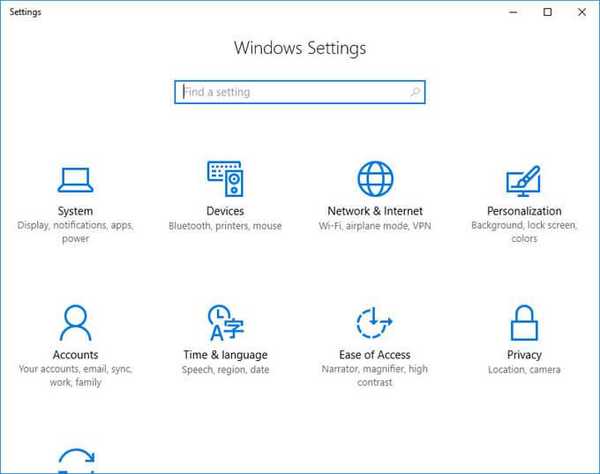
V okně nastavení otevřete „Region a jazyk“ (Region a jazyk). V sekci „Jazyky“ klikněte na tlačítko „Přidat jazyk“..
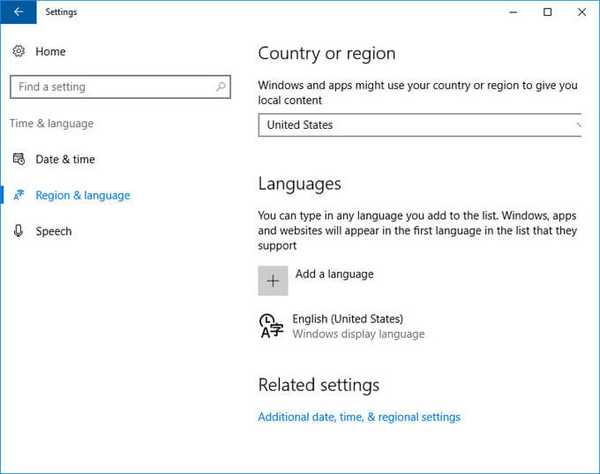
V okně „Přidat jazyk“ vyberte Ruština (Ruština, Ruština).
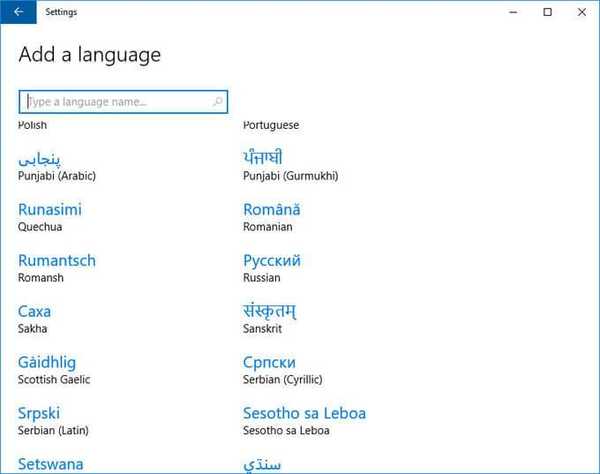
Poté se ruský jazyk objeví na seznamu přidaných jazyků na druhém místě. Ruský jazyk ještě nebyl stažen a nainstalován na Windows.
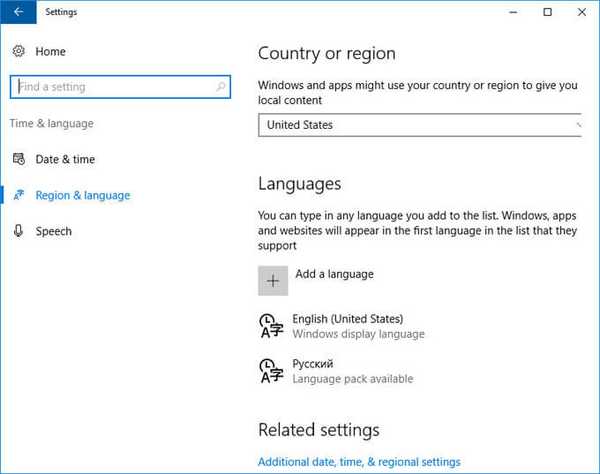
Zvýrazněte „ruština“, v jazykové oblasti se objeví tři tlačítka. Klikněte na tlačítko „Možnosti“.
Poté se otevře okno pro nastavení parametrů ruského jazyka. Zde se navrhuje stáhnout ruský jazykový balíček pro Windows 10, povolit plnou podporu pro písmeno „ё“ (ve výchozím nastavení je tato funkce v ruských sestavách Windows zakázána), stáhnout hlasový balíček, přidat klávesnici.
Kliknutím na tlačítko „Stáhnout“ stáhnete a nainstalujete ruský jazyk.
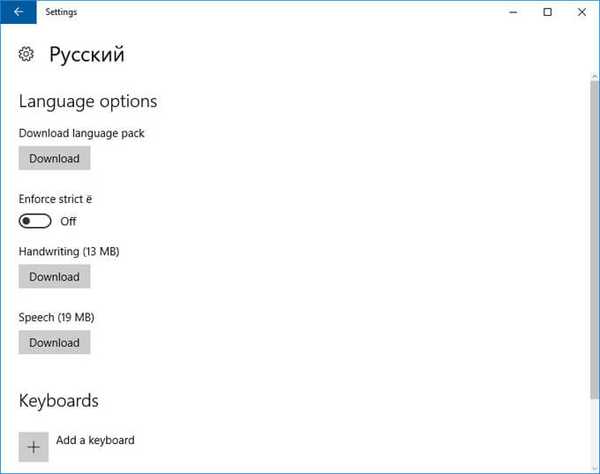
Poté začne stahování a instalace balíčku ruského jazyka do počítače. Tento proces bude nějakou dobu trvat..
Po dokončení instalace ruského jazyka se v nastavení jazyka objeví zpráva: „Jazykový balíček nainstalován“..
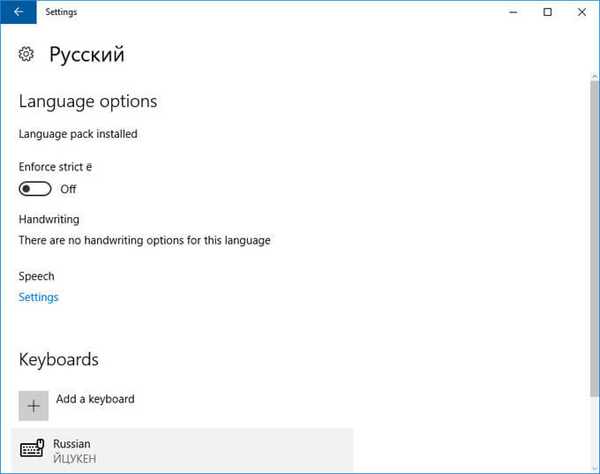
Zadejte "Region & jazyk", zvýrazněte "Russian", klikněte na tlačítko "Nastavit jako výchozí" (Použít jako hlavní jazyk).
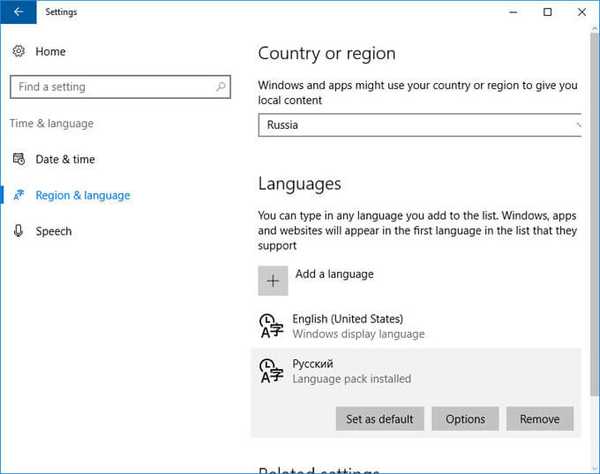
Poté se ruský jazyk přesune na první místo v seznamu podporovaných jazyků. To znamená, že ruský jazyk bude ve výchozím nastavení používán v operačním systému Windows 10.
Restartujte počítač. Po spuštění uvidíte, že rozhraní Windows 10 funguje v ruštině.

Dále podle přání změňte čas a další regionální standardy.
Mohlo by vás také zajímat:- Jak vypnout automatický restart systému Windows - 9 způsobů
- Herní režim v systému Windows 10
Rusifikace Windows 10 (metoda 2)
Pro druhou verzi instalace ruského jazyka v systému Windows 10 budete potřebovat dříve staženou ruskou jazykovou sadu. Lokalizovaný jazykový balíček ve formě souboru s příponou „.cab“ se musí shodovat s verzí a bitovou hloubkou operačního systému nainstalovaného v systémovém počítači..
- Přejděte do nabídky Start a spusťte příkazový řádek jako správce.
- V okně příkazového řádku zadejte příkaz „lpksetup“ (bez uvozovek), stiskněte klávesu „Enter“.
- V okně, které se otevře, klikněte na tlačítko „Instalovat jazyky displeje“.
- V dalším okně musíte vybrat cestu k balíčku ruského jazyka dříve staženému do počítače. Pomocí tlačítka „Procházet“ vyberte soubor s příponou „.cab“ a poté klikněte na tlačítko „Další“.
- Dále přijměte podmínky licenční smlouvy.
- Poté bude zahájen proces instalace ruského jazyka do počítače.
- Po dokončení instalace jazykové sady přejděte na nastavení systému, v okně „Nastavení“, v možnosti „Region a jazyk“, v části „Jazyky“, klikněte na tlačítko „Přidat jazyk“ a poté v okně, které se otevře, vyberte možnost Ruština.
- Vraťte se do nastavení „Region & jazyk“, pod položkou ruský jazyk se zobrazí zpráva „Jazykový balíček nainstalován“ (jazykový balíček je nainstalován).
- Zvýrazněte „Russian“ a poté klikněte na tlačítko „Nastavit jako výchozí“, které se objeví. Ruský jazyk se přesune na začátek seznamu nainstalovaných jazyků.
- Restartujte počítač.
- Operační systém Windows 10 se spustí v ruštině.
Závěry článku
Pokud počítač používá operační systém Windows v cizím jazyce, může uživatel nainstalovat ruský jazyk do systému Windows 10 a změnit jazyk rozhraní operačního systému na nativní nebo požadovaný jazyk.
Související publikace:- Microsoft Easy Fix - Poradce při potížích s Windows
- Jak obnovit systém Windows 10 do původního stavu
- Jak spustit příkazový řádek ve Windows 10 - 5 způsoby
- Noční režim v systému Windows 10
- Jak vrátit počítač na plochu v systému Windows











